Tin Tức
Cách chăm sóc, vệ sinh và thay bàn phím laptop
Đối với game thủ và nhân viên văn phòng thì bàn phím máy tính là một trong những vật dụng được sử dụng nhiều nhất trong ngày. Vì thế nên giữ cho chiếc bàn phím luôn sạch sẽ, vệ sinh là điều rất quan trọng. Dưới đây là sẽ những cách vệ sinh bàn phím máy tính an toàn và hiệu quả.
Vì sao nên vệ sinh bàn phím laptop định kỳ?
Bàn phím máy tính và điện thoại di động là 2 thiết bị chứa nhiều vi khuẩn nhất mà mắt thường không thể nhìn thấy được. Nếu điện thoại dễ dàng vệ sinh thì quá trình vệ sinh bàn phím máy tính lại khó khăn hơn rất nhiều.
Với cấu tạo nhiều khe hở, bàn phím rất dễ bám bụi bẩn, vụn thức ăn, … ở các khe phím, không chỉ mất vệ sinh mà chúng còn giảm độ bền, tuổi thọ bàn phím.

Việc vệ sinh định kỳ sẽ giúp thiết bị của bạn luôn trong điều kiện hoạt động tốt nhất, giảm bớt khả năng hỏng hóc, tránh được tình trạng bàn phím bị kẹt cứng và đảm bảo vệ sinh, sức khỏe cho người sử dụng.
Những cách vệ sinh bàn phím an toàn và hiệu quả
1. Sử dụng tăm bông và vải mềm
Nếu bạn muốn làm sạch bề mặt bàn phím dễ dàng, nhanh chóng mà không có rủi ro thì tăm bông và vải mềm là lựa chọn hàng đầu.
Cách thực hiện:
Đầu tiên bạn sử dụng vải mềm để lau sạch bề mặt toàn bộ bàn phím. Sử dụng tăm bông lấy sạch bụi và vụn thức ăn nằm ở khe phím. Và thấm cồn vào vải mềm, vắt khô, lau lại bề mặt bàn phím để sát khuẩn, tẩy đi các vết bám cứng đầu

Lưu ý: Tránh tuyệt đối việc đổ cồn trực tiếp lên bàn phím vì khả năng gây ẩm ướt và hư hỏng sau khi vệ sinh rất cao. Vải mềm để lau bàn phím nên tránh các loại vải xơ để tránh các sợi vải rơi ra lọt và khe phím.
2. Vệ sinh bàn phím bằng máy hút bụi mini
Máy hút bụi mini là thiết bị vô cùng hữu ích để có thể làm sạch sâu ở chân phím (vị trí rất khó để làm sạch). Với lực hút mạnh vừa đủ, máy dễ dàng lấy được tóc, bụi bẩn, vụn thức ăn ra khỏi bàn phím dễ dàng.
Hiện nay chỉ với mức giá từ 200.000 VNĐ bạn đã có thể sở hữu được một chiếc máy hút bụi cầm tay nhỏ gọn, tiện dụng.
Cách thực hiện:
Bạn chọn cho mình một tấm vải mềm lau sơ bàn phím để các vết bẩn và bụi rơi ra ngoài. Sau đó dùng máy hút bụi hút sạch bụi bẩn, tóc, vụn thức ăn ở bề mặt bàn phím, khe phím và chân phím.

Lưu ý: Không sử dụng công suất quá lớn để tránh làm hư hỏng các bộ phận bên trong của bàn phím.
3. Vệ sinh bằng bình thổi hơi
Với cách này bạn chỉ cần dùng một bình xịt khí có gắn ống nhỏ để thổi khí nén vào bàn phím cho các cặn bẩn được bay ra ngoài. Bởi tính đơn giản mà đây là cách mà rất nhiều người lựa chọn.
Cách thực hiện:
Trước hết để không làm ảnh hưởng đến những người khác bạn nên mang laptop ra ban công hoặc sân để tránh bụi. Nghiêng bàn phím qua một bên và tiến hành xịt từng vùng nhỏ từ bên này sang bên kia, khí nén được thổi ra từ bình xịt sẽ làm sạch hết những mảng bám cứng đầu nhất.

Lưu ý: Không thổi khí vào bàn phím khi đang trong trạng thái dốc ngược bởi có thể làm bụi bẩn bám sâu hơn vào chân phím hay hỏng hóc các linh kiện bên trong.
4. Gel làm sạch bàn phím laptop
Một cách để vệ sinh bàn phím khác đó là sử dụng gel làm sạch. Loại gel kết dính gelatin này có khả năng bám dính rất tốt nên dễ dàng hút bất kỳ vụn hoặc bụi bẩn nào mà nó chạm vào.
Cách thực hiện:
Bạn cần sử dụng 1 lượng gel khoảng 1 nắm tay, sau đó nhẹ nhàng đặt lên bàn phím để chúng từ từ len vào khe phím và kéo ra. Lặp đi lặp lại động tác này đến khi cả bàn phím đã được làm sạch.

Lưu ý: Lựa chọn những loại gel tốt nhất để tránh những hóa chất độc hại làm ảnh hưởng đến bàn phím và sức khỏe bản thân.
5. Tháo phím ra để vệ sinh
Tháo phím để vệ sinh là cách rất ít được áp dụng bởi nó tốn khá nhiều thời gian và dễ làm gãy phím nếu không biết cách tháo. Đặc biệt với những chiếc laptop sinh viên giá rẻ thường có chân phím dễ gãy vỡ.
Ưu điểm lớn nhất của phương pháp này đó là mang lại hiệu quả cao nhất, sạch bụi. Tuy nhiên đòi hỏi người dùng phải có kiến thức về kỹ thuật, phần cứng laptop và sự cẩn thận, tỉ mỉ trong quá trình tháo lắp nếu không muốn làm hư vi mạch bàn phím của mình.
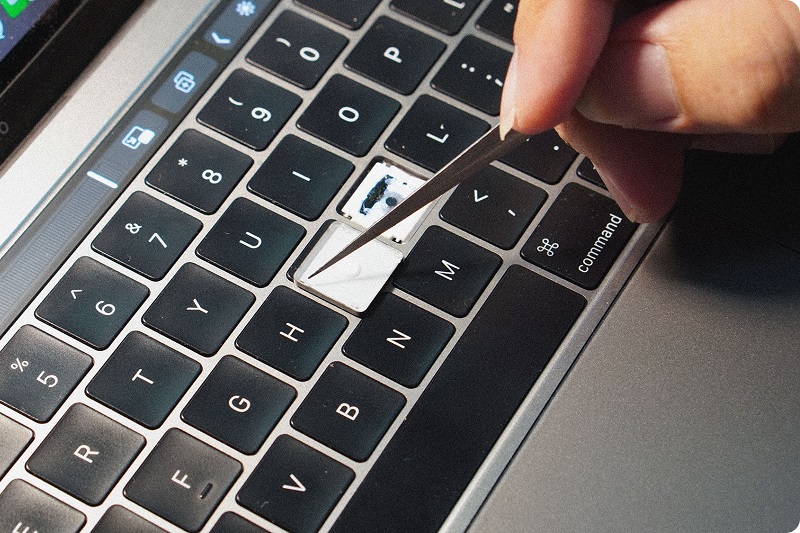
Cách thực hiện:
Đầu tiên bạn cần dùng dụng cụ hỗ trợ tháo lắp cần có một con dao nhíp nhỏ và dẹt dùng để lẫy phím bấm ra. Cho dụng cụ vào một góc ở phía dưới của phím, dùng lực thật từ từ và nhẹ nhàng, đúng khớp và bắt đầu cạy chúng lên. Các phím sẽ bật lên dễ dàng, nếu không được, bạn không nên cố nạy tiếp vì có thể làm hỏng bàn phím vĩnh viễn.
– Sau khi tháo hết phím ra, tiến hành lau chùi, quét bụi, vệ sinh phím bằng máy hút bụi, tăm bông, khăn mềm. Hoặc có thể làm sạch phím bằng cách ngâm chúng trong dung dịch nước xà phòng, chà sạch bằng bàn chải nhỏ hoặc giẻ lau sau khi ngâm.
– Để khô ráo hoàn toàn, cuối cùng là lắp phím trở lại như ban đầu, việc làm này chỉ cần dùng lực nhấn nhẹ cho phím vào đúng vị trí là được.
Lưu ý: Trong quá trình thực hiện đừng nên thao tác quá mạnh vì dễ làm gãy chân phím.
Cách thay bàn phím laptop dễ dàng và an toàn nhất
Dụng cụ cần chuẩn bị:
-
Tua vít: Sử dụng để vặn tháo vào lắp lại những con ốc vít trên laptop
-
Nhíp: Sử dụng để gỡ các vi mạch nhỏ
-
Spudger: Dùng để tách bàn phím ra khỏi laptop
Bước 1: Ngắt các kết nối và xác định vị trí khớp nối của khung bàn phím
Để có thể thay bàn phím laptop trước hết ta cần ngắt các kết nối trên laptop:
-
Ngắt kết nối mọi cáp mạng, video hoặc USB khỏi máy tính.
-
Ngắt kết nối bộ sạc
-
Tháo pin khỏi máy
-
Giữ nút nguồn trong 5 giây để xả hết năng lượng còn lại trên laptop
Bước 2: Gỡ bàn phím laptop
Đầu tiên ta sử dụng spudger để bẩy bàn phím lên men theo viền. Tiếp theo đó ngắt kết nối đầu nối ruy-băng trên bảng điều khiển, lưu ý cần làm cẩn thận để không bị đứt dây kết nối. Dùng tua vít tháo những ốc cố định bàn phím, lưu ý đa số laptop thường các ốc vít sẽ nằm ẩn dưới phím. Bạn sẽ cần phải nạy các phím này lên trước để mở ốc vít.
Tiếp đó dùng công cụ mở bằng nhựa để cạy bàn phím ra khỏi máy tính xách tay. Nhẹ nhàng dùng tay gỡ bàn phím ra khỏi thân máy và đặt bàn phím úp xuống bàn phím. Bạn cần thao tác nhẹ nhàng để không bị gãy chốt và đứt dây kết nối. Sau khi đã gỡ bàn phím laptop bạn cần ngắt kết nối cáp ruy-băng bằng cách gỡ các đầu dây nối.
>>>Xem thêm: Bí quyết chọn laptop cho sinh viên ngành kỹ thuật
Bước 3: Lắp bàn phím laptop Dell mới
Trước khi lắp bàn phím mới vào laptop bạn cần dùng chổi quét để vệ sinh sạch bụi bẩn ở khu vực lắp bàn phím. Cách lắp lại khá đơn giản chỉ cần làm ngược lại so với khi tháo là được. Đầu tiên bạn cần phải gắn cáp ruy-băng kết nối giữa bàn phím và laptop. Lắp lại bàn phím vào đúng vị trí để khớp, không bị cong vênh hay lắp ngược. Sau đó cố định lại bằng đúng ốc vít của nó. Lắp lại khung viền phím là hoàn tất quá trình thay bàn phím laptop Dell mới.
Bước 4: Khởi động lại máy và kiểm tra
Sau khi đã lắp xong bạn thực hiện gắn lại các kết nối đã ngắt từ trước, kiểm tra tổng quan lại laptop và khởi động máy. Khi máy đã hoạt động bình thường ta có thể mở phần mềm gõ văn bản để kiểm tra xem có nút nào bị liệt hay không.
Trên đây là một số cách để bạn vệ sinh và thay bàn phím laptop. Mong rằng những cách trên giúp bạn luôn giữ được laptop luôn hoạt động trong tình trạng tốt nhất.
Luân Trần
